
Colocar separadores
0YRY-029 1100-029 10XJ-029 1106-029 10YY-029 10H3-029 108A-029 1116-029 10H4-029
Esta secção descreve como colocar separadores na gaveta para papel 2 utilizando o Tab Feeding Attachment-F. O Tab Feeding Attachment-F é opcional. Equipamento opcional.

|
|
Também pode colocar separadores no tabuleiro multifunções.
É necessário o Tab Feeding Attachment-F para colocar separadores na gaveta para papel 2.
|
Tipo de separador
Há dois tipos de separadores: separadores na ordem correta e separadores na ordem inversa.
|
Separador com orientação da direita para a esquerda
|
Separador de ordem inversa
|
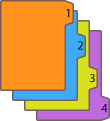
|
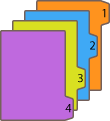
|
Quando colocar separadores na gaveta para papel 2, coloque os separadores com orientação da direita para a esquerda voltados para cima, com os separadores à esquerda.
No caso dos separadores de ordem inversa, coloque-os voltados para cima com os separadores à esquerda, na mesma ordem de impressão que os separadores com orientação da direita para a esquerda.
No caso dos separadores de ordem inversa, coloque-os voltados para cima com os separadores à esquerda, na mesma ordem de impressão que os separadores com orientação da direita para a esquerda.
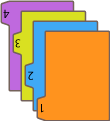
Colocar separadores na gaveta para papel 2
1
Segure na asa da gaveta para papel 2 e puxe-a para fora até parar.
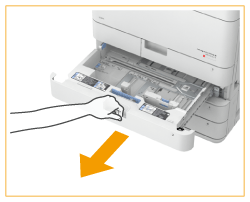
2
Ajuste a posição das guias do papel.
Enquanto carrega na parte superior da guia esquerda, deslize-a até à extremidade esquerda.

3
Prepare o Tab Feeding Attachment-F.
4
Encaixe o Tab Feeding Attachment-F alinhando a marca correspondente a A4.

|
Coloque o Tab Feeding Attachment-F de forma a ficar alinhado com a marca correspondente a A4.
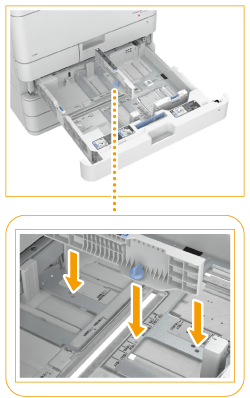
|

|
Rode o botão para fixar o Tab Feeding Attachment-F.
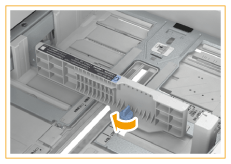
|
5
Coloque o separador.
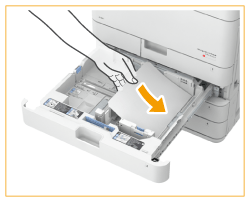
Coloque o separador com os separadores à esquerda.

Não exceda a linha do limite de colocação quando colocar papel
Certifique-se de que a pilha de papel não excede a linha do limite de colocação ( ). Se colocar demasiado papel, pode encravar.
). Se colocar demasiado papel, pode encravar.
 ). Se colocar demasiado papel, pode encravar.
). Se colocar demasiado papel, pode encravar.6
Enquanto carrega na parte superior da guia frontal, deslize-a até ficar alinhada com o separador.
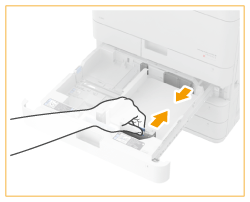
7
Introduza com cuidado a gaveta para papel na máquina.
8
Especifique o formato e o tipo de papel.
Para obter detalhes sobre como especificar o formato e o tipo de papel, consulte Especificar o formato e o tipo de papel na gaveta para papel. Se não alterar as definições, a máquina não consegue imprimir corretamente.